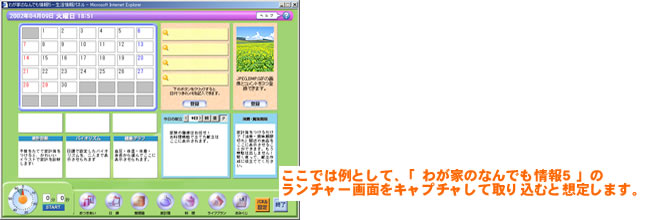|
デスクトップに取り込みたい画面ウィンドウを表示された状態で、キーボードの[Alt]キーと[(Print) Screen]キーを同時に押します。 画面上に変化はありませんが、これでアクティブなウィンドウ(バーが通常青く表示されるウィンドウ)のコピーがとれています。 |
|||
|
|||
| [スタート]メニューから、[プログラム]→[アクセサリ]→[ペイント]とクリックすると、「無題−ペイント」というペイントブラシのウィンドウが開きます。 |
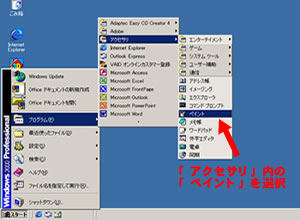 |
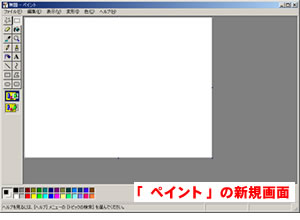 |
|
| [編集]メニューから、[貼り付け]をクリックし、「01」でコピーしたウィンドウの画像を貼り付けます。 |
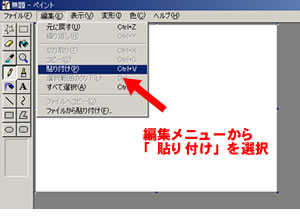 |
 |
|
| [ファイル]メニューから[名前を付けて保存]を選択し、貼り付けた画像を保存します。 |
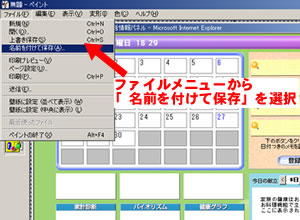 |
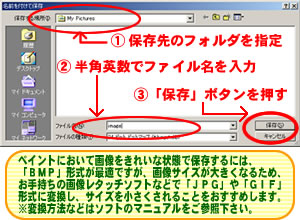 |
|
|
ペイントブラシのウィンドウを閉じます。 |
|